 えんぴっちょ
えんぴっちょ「自分だけのオリジナル画像を、もっと自由に、もっとたくさん作ってみたい!」そう思ったことはありませんか。AI画像生成はとても魅力的ですが、オンラインサービスでは生成枚数に制限があったり、思い通りの表現ができなかったりすることも少なくありません。このままでは、あなたの創造性がサービスの制約によって制限されてしまうかもしれません。
しかし、もし自分のパソコンで、何の制約もなく、しかも無料で画像を生成できる方法があるとしたらどうでしょうか。この記事では、画像生成AI「Stable Diffusion」をあなたのPCに直接導入する「ローカル環境構築」の方法を、誰にでも分かるように徹底的に解説します。この記事を最後まで読めば、あなたも今日から、無限の可能性を秘めたAI画像生成の世界へ飛び込むことができるでしょう。
【この記事でわかること】
Stable Diffusionとは
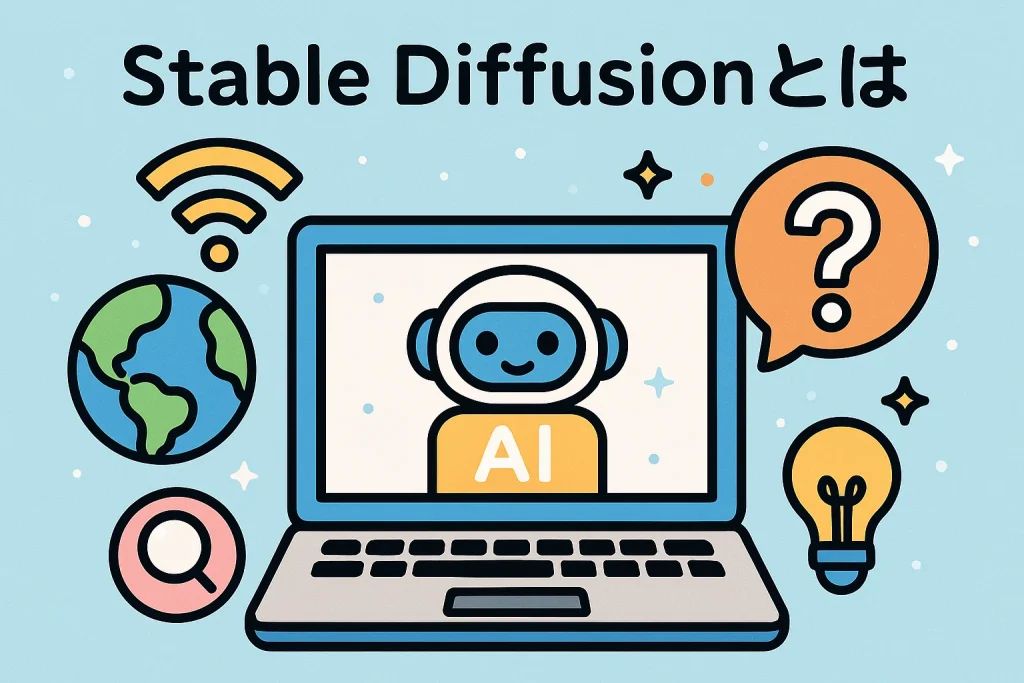
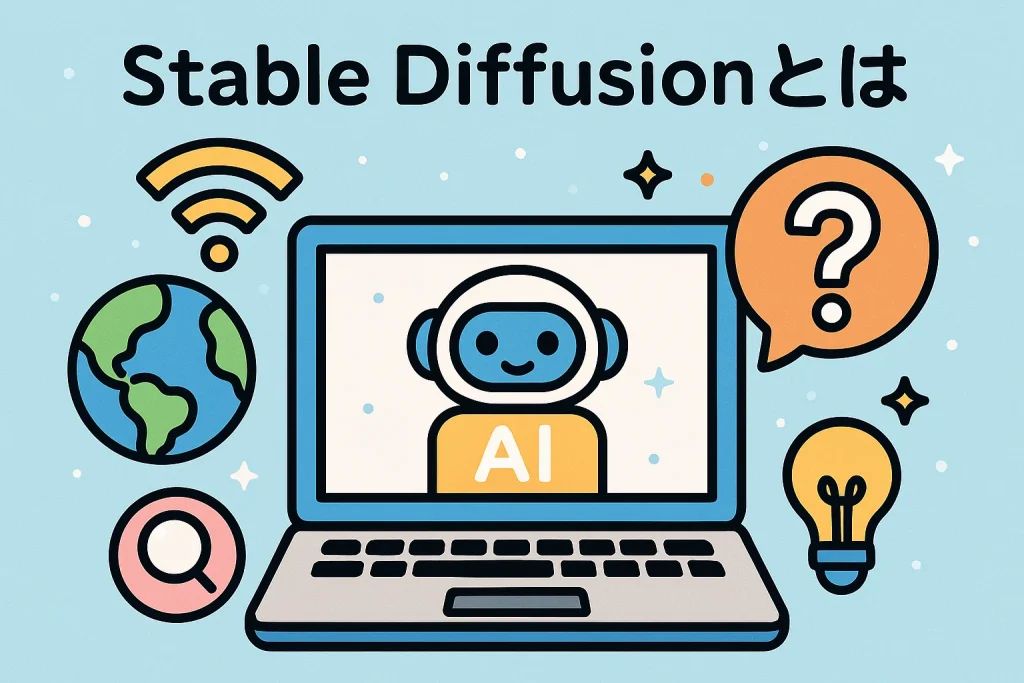
Stable Diffusionの基本から、ローカル環境で利用する上で欠かせないツール、さらには新しいバージョンとの違いまでを解説します。
画像生成AI「Stable Diffusion」の基本概要
Stable Diffusionは、入力した文字情報(プロンプト)をもとに、AIが全く新しい高画質の画像を生成してくれるサービスです。一番の大きな特徴は、誰でも無料で利用できる「オープンソース」である点でしょう。これにより、世界中の開発者が改良や機能追加を行っており、日々進化を続けています。
例えば「夕暮れの海辺を歩く犬」といった簡単な文章から、まるで写真のようなリアルな画像や、美しいイラストなどを瞬時に作り出すことが可能です。他の多くの画像生成AIと違い、ソースコードが公開されているため、自分のパソコン(ローカル環境)に導入して、完全に自分だけの画像生成ツールとして活用できるのが、Stable Diffusionが多くのクリエイターから支持される理由の一つとなっています。
ローカル環境構築における「AUTOMATIC1111」の特徴と利点
Stable Diffusionを自分のパソコンで動かす際、多くの人が利用するのが「AUTOMATIC1111」という無料ツールです。正式名称は「Stable Diffusion web UI」ですが、開発者の名前から「AUTOMATIC1111」の愛称で親しまれています。
このツールが選ばれる最大の理由は、専門知識がなくても直感的に操作できる分かりやすい画面設計にあります。また、「拡張機能」を追加することで、画像のポーズを細かく指定したり、元画像の構図を維持したまま新しい画像を生成したりと、自分好みに機能をどんどん強化できる点も大きな魅力です。まさに、Stable Diffusionの性能を最大限に引き出し、ローカル環境での画像生成を快適にしてくれる、必要不可欠な存在と言えるでしょう。
Forge版とAUTOMATIC1111版の比較と違い
最近、従来の「AUTOMATIC1111」の改良版として「Forge」という新しいバージョンが登場し、注目を集めています。Forgeは、AUTOMATIC1111の使いやすさはそのままに、画像生成の速度向上や、パソコンへの負荷軽減を実現しているのが大きな特徴です。
特に、パソコンの性能にあまり自信がない方にとっては、より少ないVRAM(ビデオメモリ)で快適に動作するForgeは非常に魅力的な選択肢となるでしょう。どちらも基本的な使い方は同じですが、より効率的な画像生成を求めるならForge、安定して豊富な情報や拡張機能を使いたいならAUTOMATIC1111、という視点で選ぶのがおすすめです。
| 比較項目 | Forge版 | AUTOMATIC1111版 |
|---|---|---|
| 画像生成速度 | 速い | 標準 |
| VRAM使用量 | 少ない | 標準 |
| 導入のしやすさ | ほぼ同じ | ほぼ同じ |
| 拡張機能の互換性 | 高い(ほぼ対応) | 非常に高い(標準) |
| おすすめな人 | PCスペックを抑えたい方 効率を重視する方 | 安定性を重視する方 豊富な情報を参考にしたい方 |



Stable Diffusionをローカル環境で構築するメリット
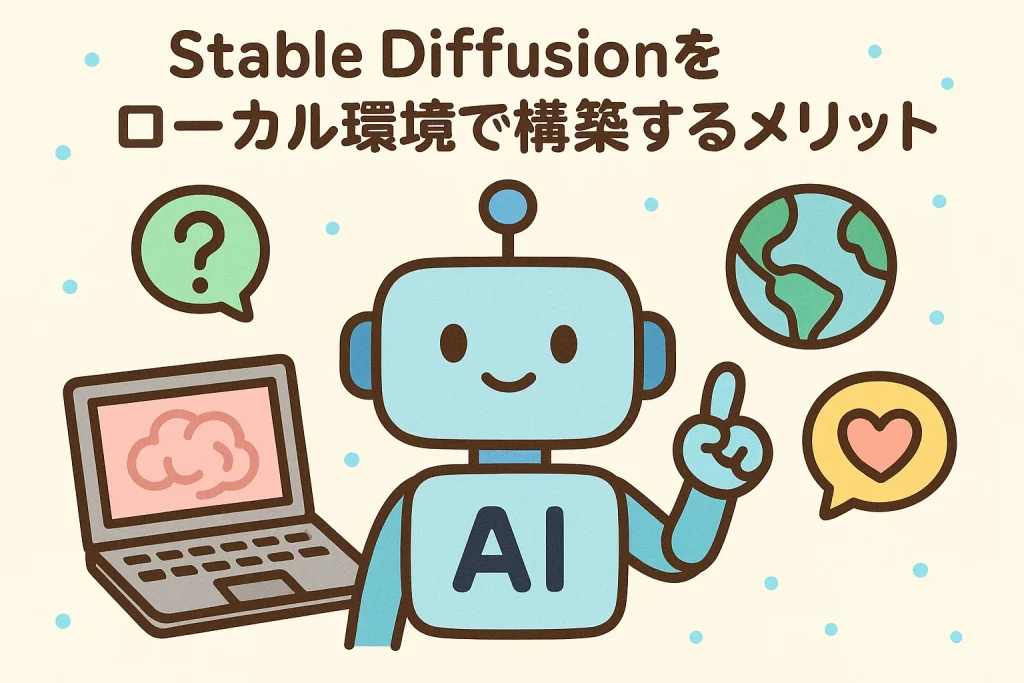
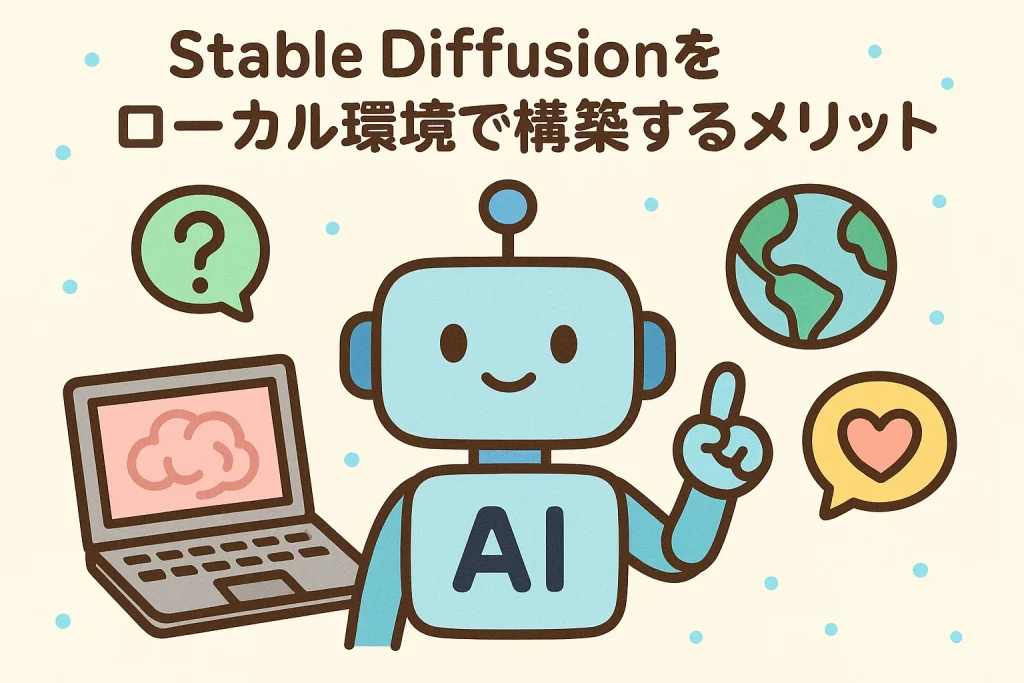
オンラインサービスにはない、ローカル環境ならではの利点を紹介します。
制限なしで自由に画像生成が可能
ローカル環境でStable Diffusionを動かす最大のメリットは、その圧倒的な「自由度の高さ」にあります。オンラインの画像生成サービスでは、利用規約によって特定の表現が禁止されていることが少なくありません。しかし、自分のPC上で動作させるローカル環境なら、そうした外部のルールに縛られることは一切ありません。
学習モデル(画風を決めるデータ)も自由に追加・変更できるため、アニメ風、リアルな写真風、水彩画風など、自分の作りたいイメージに合わせて無限に作風を切り替えることが可能です。あなたの創造力を、何の制約もなく存分に発揮できるのがローカル環境の醍醐味です。
プロンプトや画像生成枚数に制約がない
オンラインサービスでは、月間の生成枚数に上限があったり、一度に生成できる枚数が決まっていたりすることが一般的です。また、入力するプロンプト(指示文)の文字数に制限がある場合もあります。しかし、ローカル環境ではこれらの制約がすべてなくなります。
納得がいくまで何百枚、何千枚と画像を生成し続けることも、非常に長い詳細なプロンプトを試すことも自由自在です。理想の一枚を追求するために、心ゆくまで試行錯誤できる環境が手に入ります。これにより、短時間で大量のアイデアを形にしたり、細部にまでこだわった作品作りを追求したりすることが可能になるのです。
自由に機能を追加できる柔軟性
ローカル環境のStable Diffusionは、拡張機能を追加することで、自分だけの最強の画像生成ツールにカスタマイズできます。例えば、「ControlNet」という拡張機能を導入すれば、元の画像から人物のポーズや輪郭線だけを抽出して、構図を固定したまま全く違うテイストの画像を生成できます。
他にも、生成した画像の品質を自動で向上させる機能や、特定のキャラクターの顔を固定する機能など、便利な拡張機能が世界中の有志によって開発・公開されています。標準機能だけでは難しい複雑な表現も、拡張機能を使えば簡単に実現できる、この柔軟性の高さも大きなメリットと言えるでしょう。
コストが抑えられる経済性
高性能なPCを用意するための初期投資は必要ですが、一度環境を構築してしまえば、Stable Diffusionの利用自体に料金は一切かかりません。オンラインサービスの中には、高機能なプランだと月額数千円かかるものも珍しくありませんが、ローカル環境なら電気代を除けば実質無料で無制限に画像を生成できます。
長期的に見れば、外部サービスを使い続けるよりもコストを大幅に抑えられる可能性が高いのです。趣味として長く画像生成を楽しみたい方や、仕事で大量の画像が必要な方にとって、この経済性は非常に大きなメリットとなるでしょう。



Stable Diffusionをローカル環境で構築するデメリット


自由な環境を手に入れるために、乗り越えるべきハードルについても見ていきましょう。
環境構築の手間と難易度の高さ
自由度が高い反面、ローカル環境の構築にはある程度の手間と知識が必要になる点がデメリットです。マニュアルに沿ってソフトをインストールするだけでなく、時には英語の情報を読んだり、予期せぬエラーに対処したりする必要も出てきます。クリック一つで始められるオンラインサービスと比べると、最初のハードルは高いと感じるかもしれません。
しかし、現在では多くのウェブサイトで日本語の丁寧な解説が公開されているため、手順通りに進めれば初心者でも十分に構築は可能です。少しの探求心と学ぶ意欲があれば、乗り越えられない壁ではありません。
高性能なGPU搭載PCが必要
Stable Diffusionを快適に動かすためには、ある程度の性能を持ったパソコン、特に「GPU(グラフィックボード)」が重要になります。GPUは画像の計算処理を専門に行うパーツで、この性能が低いと画像の生成に非常に長い時間がかかったり、そもそもソフトが動作しなかったりします。
特に、GPUに搭載されている「VRAM(ビデオメモリ)」の容量は重要で、最低でも8GB、快適に利用するなら12GB以上が推奨されます。一般的な事務作業用のノートパソコンではスペックが足りない場合がほとんどなので、事前に自分のPC性能を確認することが不可欠です。このPC要件が、最も大きなデメリットと言えるかもしれません。
推奨環境が主にWindowsに限定される
Stable Diffusionのローカル環境構築に関する情報の多くは、Windowsを基準に解説されています。AUTOMATIC1111やForgeといった主要なツールも、基本的にはWindowsでの利用が最もスムーズで、トラブルシューティングの情報も見つけやすいのが現状です。
Macでも環境構築は不可能ではありませんが、導入手順がより複雑になったり、一部の機能が正常に動作しなかったりする場合があります。そのため、これからStable DiffusionのためにPCを用意するなら、特別な理由がない限りはWindows搭載のPCを選ぶ方が無難です。Macユーザーにとっては、この点が少し不便なデメリットと感じられるでしょう。



Stable Diffusionをローカルで構築するための準備と推奨環境


環境構築を始める前に、ご自身のPCが対応しているかを確認しましょう。
必要なPCスペックと確認方法
Stable Diffusionをローカル環境で快適に楽しむためには、パソコンのスペック、特にGPUの性能が重要です。最低限でもこれくらいの性能は欲しい、という目安を知っておきましょう。自分のパソコンがこの条件を満たしているか確認することも大切です。
確認するには、Windowsのタスクバーで右クリックし、「タスクマネージャー」を開きます。次に「パフォーマンス」タブを選択し、「GPU」の項目を見れば、GPUの名前と専用GPUメモリ(VRAM)の容量が確認できます。
- OS: Windows 10/11 (64bit)
- GPU: NVIDIA製 GeForce RTXシリーズ
- VRAM: 最低8GB以上(推奨12GB以上)
- メモリ: 16GB以上(推奨32GB以上)
- ストレージ: 50GB以上の空き容量 (SSD推奨)
Windowsバージョンの確認手順
Stable Diffusionの環境構築を始める前に、お使いのパソコンのWindowsが64bit版であることを確認しておく必要があります。ほとんどの現代のPCは64bit版ですが、念のため確認しておくと安心です。手順はとても簡単なので、作業前にチェックしておきましょう。この確認作業を先に行うことで、後のインストール作業をスムーズに進めることができます。
- 「スタート」ボタンを右クリック
- メニューから「システム」を選択
- 「バージョン情報」の画面が開く
- 「システムの種類」の項目を確認
- 「64ビット オペレーティングシステム」と表示されていればOK



Stable Diffusionのローカル環境構築手順
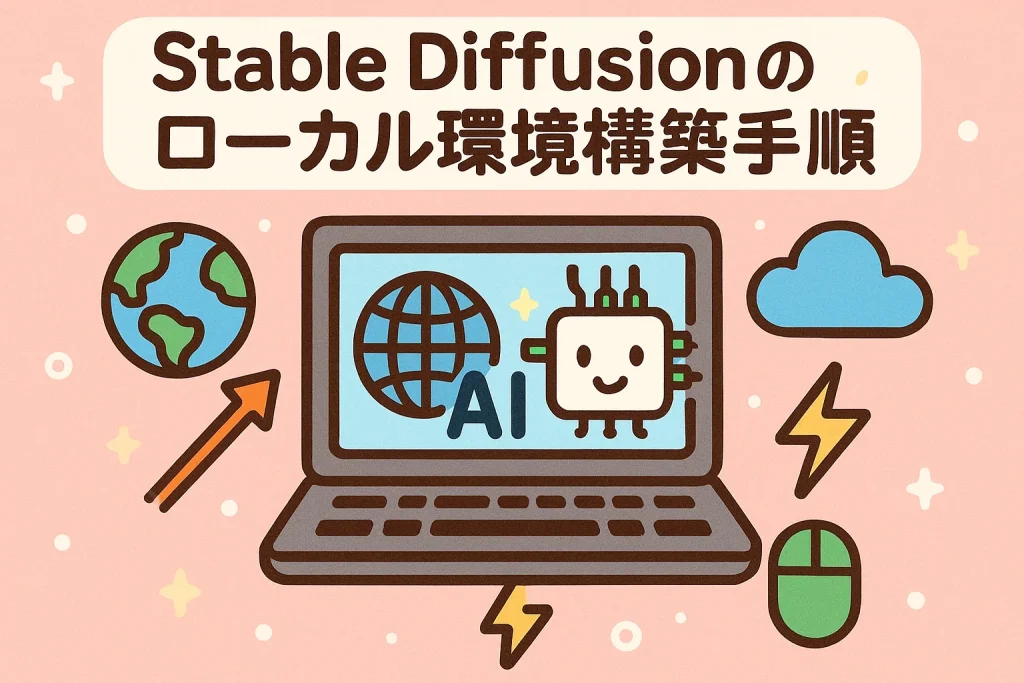
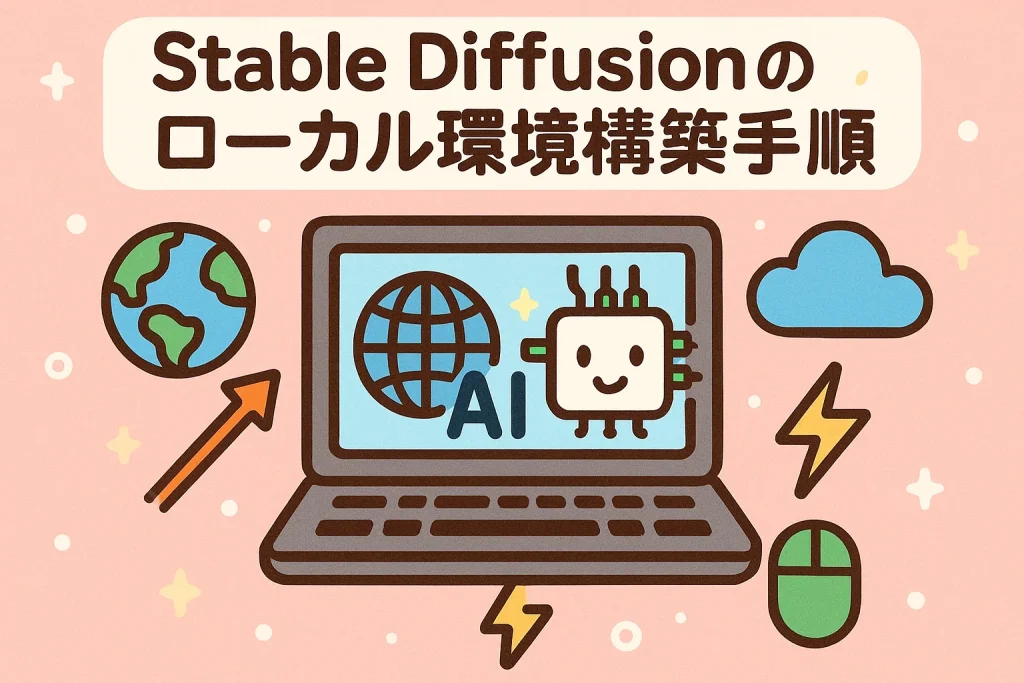
ここからは、実際にPCへインストールしていく手順を具体的に解説します。
Pythonのインストールと設定手順
Stable Diffusionを動かすためには、まずプログラミング言語である「Python」をパソコンにインストールする必要があります。
バージョンが異なると正常に動作しない可能性があるため、必ず指定されたバージョンを導入しましょう。AUTOMATIC1111では「Python 3.10.6」が推奨されています。公式サイトからインストーラーをダウンロードし、インストール時に大事なチェック項目があるので忘れないようにしてください。
- Python公式サイトへアクセス
- 「Python 3.10.6」をダウンロード
- インストーラーを起動する
- 「Add Python 3.10 to PATH」に必ずチェックを入れる
- 「Install Now」をクリックしてインストール開始
- 完了後、PCを再起動する
Gitのインストール方法と設定
次に、Stable Diffusion本体や拡張機能のファイルをダウンロード、管理するために必要な「Git」というツールをインストールします。
Gitを入れておくことで、アップデートも簡単に行えるようになります。こちらも公式サイトからダウンロードしてインストールを進めますが、基本的には初期設定のままで問題ありません。特に設定を変更せず「Next」をクリックし続けてインストールを完了させましょう。
- Git公式サイトへアクセス
- お使いのWindowsに合ったインストーラーをダウンロード
- インストーラーを起動する
- 設定は変更せず「Next」を押し続ける
- 「Install」をクリックしてインストール開始
- 完了画面が表示されたら終了
Stable Diffusion Web UIのインストール手順
いよいよ本体である「Stable Diffusion Web UI (AUTOMATIC1111)」をインストールします。ここからは少し専門的に見えますが、コマンドをコピー&ペーストするだけなので落ち着いて進めましょう。
まず、インストールしたい場所に新しいフォルダを作成し、そのフォルダ内でコマンドプロンプトを開いて作業を行います。時間がかかる処理も含まれるため、焦らずに待ちましょう。
- 任意の場所に新しいフォルダを作成(例: Cドライブ直下に「stable-diffusion-webui」)
- 作成したフォルダを開き、アドレスバーに「cmd」と入力してEnterキーを押す
- 黒い画面(コマンドプロンプト)が開く
- 以下のコマンドをコピーして貼り付け、Enterキーを押す
git clone https://github.com/AUTOMATIC1111/stable-diffusion-webui.git - ダウンロード完了後、フォルダ内の「webui-user.bat」をダブルクリック
- 初回起動時は必要なファイルのダウンロードが始まり、数分から数十分かかります
動作確認と初期設定方法
「webui-user.bat」を実行後、コマンドプロンプトの画面に「Running on local URL: http://127.0.0.1:7860」という文字が表示されたら起動成功です。
このURLをコピーして、お使いのWebブラウザ(Google Chromeなど)のアドレスバーに貼り付けてアクセスしてください。見慣れたWebサイトのような操作画面が表示されるはずです。まずは簡単なプロンプト(例: 1girl)を入力し、「Generate」ボタンを押して画像が生成されるか試してみましょう。無事に女の子のイラストが表示されれば、環境構築は完了です。
生成画像の保存と管理方法
生成した画像は、デフォルトでは「stable-diffusion-webui」フォルダ内の「outputs」というフォルダに自動的に保存されます。さらにその中の「txt2img-images」フォルダに、日付ごとのフォルダが作られて整理されていきます。
設定を変更すれば保存場所を自由に変えることも可能です。たくさんの画像を生成すると管理が大変になるため、成功した作品やお気に入りの画像は、自分で作った別のフォルダに移動させておくと後から見つけやすくて便利です。こまめに整理する習慣をつけることをおすすめします。



Stable Diffusionで使える追加機能の導入方法


基本機能に加えて、さらに表現の幅を広げるための追加機能(拡張機能)の導入方法を解説します。
追加学習「LoRA」の導入手順
「LoRA」とは、特定のキャラクターや画風を追加で学習させた軽量なファイルのことです。これを導入することで、まるでプロが描いたような特定のイラストレーターの画風を再現したり、好きなキャラクターを登場させたりすることが可能になります。
導入方法は非常に簡単で、ダウンロードしたLoRAファイルを指定のフォルダに入れるだけです。LoRAは「Civitai」などのサイトで数多く配布されています。
- 使いたいLoRAファイルをダウンロードする
- 「stable-diffusion-webui」フォルダを開く
- 「models」フォルダの中の「Lora」フォルダにファイルを移動させる
- Web UIを再起動するか、モデル読込ボタンを押す
- プロンプトにLoRAを指定する記述を追加して使用する
カスタマイズ可能な拡張機能「ControlNet」の導入方法
「ControlNet」は、Stable Diffusionの可能性を飛躍的に高める非常に強力な拡張機能です。元の画像から人物のポーズ、輪郭線、奥行きといった情報を抽出し、その情報を維持したまま新しい画像を生成できます。
これにより、「このポーズのままで服装だけ変えたい」といった、これまで難しかった細かい制御が可能になります。Web UIの機能を使って簡単にインストールできます。
- Web UIの「Extensions」タブを開く
- 「Install from URL」タブをクリック
- URLの入力欄にControlNetのURLを貼り付ける
https://github.com/Mikubill/sd-webui-controlnet.git - 「Install」ボタンをクリック
- インストール完了後、「Installed」タブで「Apply and restart UI」をクリック
簡単にスタイル調整できる「sd-web-ui-quickcss」導入方法
「sd-web-ui-quickcss」は、Web UIの見た目(CSS)を自分好みに手軽にカスタマイズできる拡張機能です。例えば、画面全体の背景色を変えたり、ボタンのスタイルを変更したりと、日々の画像生成が少し楽しくなるような調整ができます。
他の主要な拡張機能と同様に、URLを指定して簡単にインストールすることが可能です。自分だけの使いやすいオリジナルな画面を作ってみましょう。
- Web UIの「Extensions」タブを開く
- 「Install from URL」タブをクリック
- URLの入力欄に以下のURLを貼り付ける
https://github.com/Gerschel/sd-web-ui-quickcss - 「Install」ボタンをクリック
- インストール完了後、UIを再起動すると「QuickCSS」タブが追加される



Stable Diffusion環境構築時のトラブル対処法
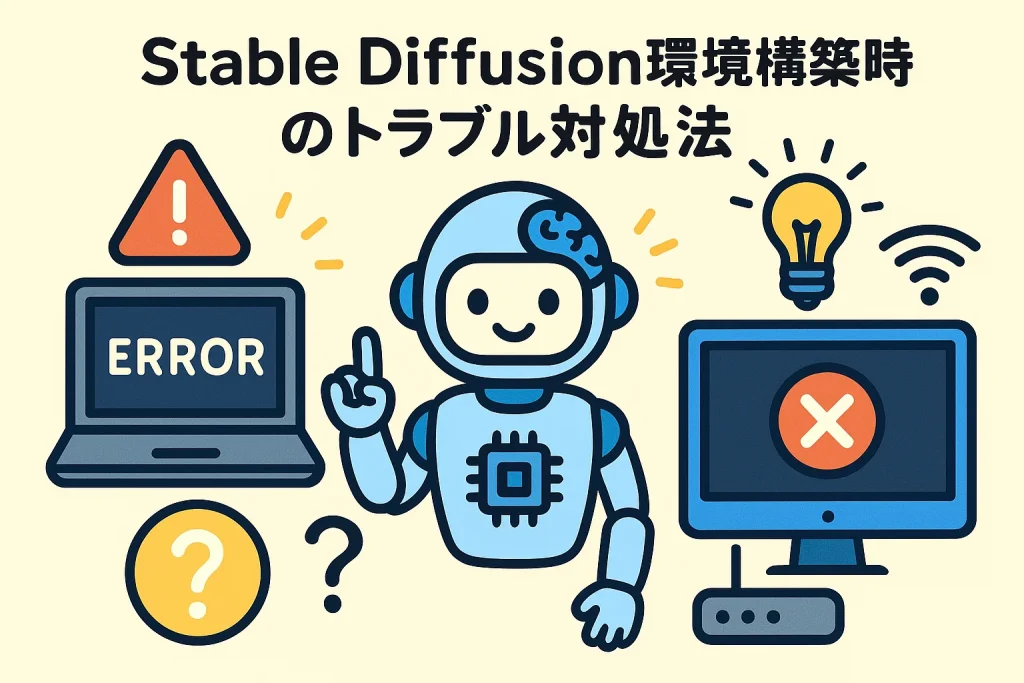
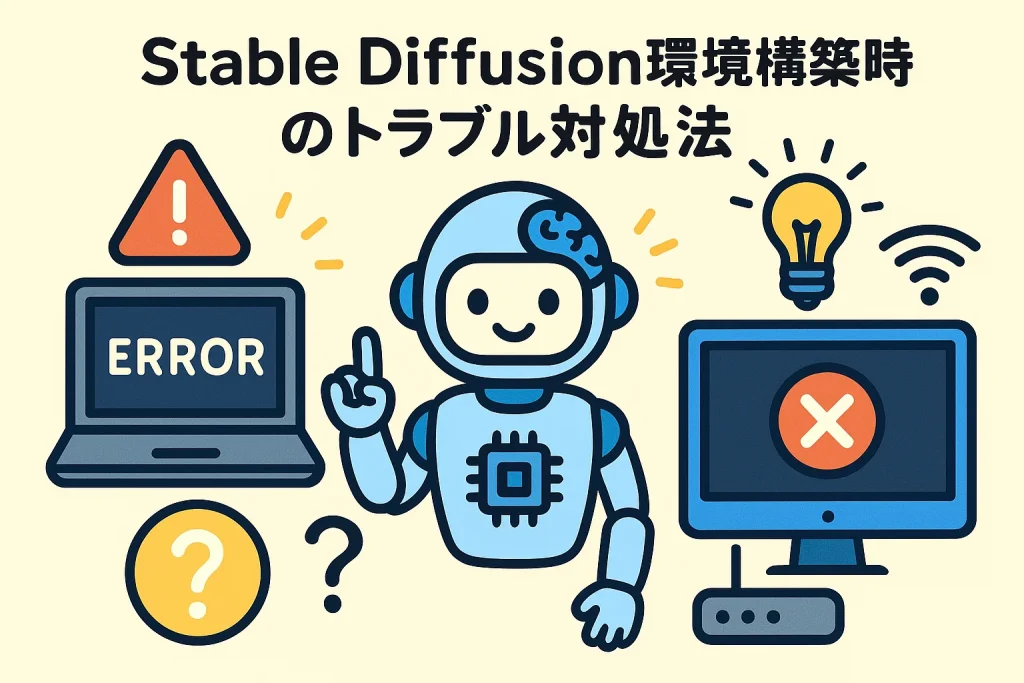
もしエラーが出ても慌てずに。よくあるトラブルの原因と解決策をまとめました。
インストール前に確認すべきポイント
環境構築でつまずかないためには、事前の準備がとても大切です。インストールを始める前に、いくつか確認しておくべき点があります。特にパソコンのスペック不足は、後からではどうにもならないことが多いです。また、グラフィックボードのドライバーが古いと性能を十分に発揮できない原因になるため、最新版に更新しておきましょう。
- PCのスペックは推奨環境を満たしているか
- Windowsは64bit版か
- NVIDIA製のGPUドライバは最新か
- ハードディスクの空き容量は十分か
Python関連エラーへの対処方法
環境構築で最もよくあるトラブルの一つがPython関連のエラーです。特に、インストール時に「Add Python 3.10 to PATH」のチェックを入れ忘れると、コマンドプロンプトがPythonを見つけられずエラーになってしまいます。
その場合は、一度Pythonをアンインストールし、再度チェックを忘れずにインストールし直すのが確実な解決策です。また、推奨されている「3.10.6」以外のバージョンを入れている場合も、エラーの原因になることがあります。
Git関連トラブルの解決法
Gitが原因でトラブルが起きることは比較的少ないですが、「gitというコマンドが見つかりません」といったエラーが出ることがあります。これはGitが正しくインストールされていないか、PCがGitの場所を認識できていないことが原因です。
この場合も、まずはGitを一度アンインストールしてから、再度インストールを試してみてください。インストール中に特に設定を変更する必要はないので、デフォルト設定のまま進めるのが安全です。
Web UIが起動しない場合の解決方法
「webui-user.bat」をダブルクリックしてもWeb UIが起動しない、または途中でエラーが出て止まってしまう場合は、コマンドプロンプトに表示されているエラーメッセージを読むことが解決の第一歩です。英語で表示されますが、エラーメッセージをコピーして検索すれば、多くの場合は解決策が見つかります。
「モデルファイルが見つからない(not found)」といった内容であれば、モデルファイルの配置場所が間違っている可能性があります。焦らずにメッセージを確認し、一つずつ原因を潰していきましょう。
その他の解決困難な問題への対策
どうしてもエラーが解決しない、何が原因か全くわからないという状況に陥ってしまうこともあります。そんな時は、一度インストールしたフォルダを全て削除して、もう一度最初から手順をやり直してみるのが意外と有効な解決策です。
また、X(旧Twitter)やDiscordなどのコミュニティで、同じエラーで困っている人がいないか探したり、詳しい人に質問してみたりするのも良い方法です。問題解決には、諦めずに情報を探す姿勢が大切になります。



Stable Diffusionローカル環境構築に関するよくある質問


多くの人が抱く疑問について、Q&A形式で回答します。
ノートPCでStable Diffusionを使えるか?
はい、使えます。ただし、高性能なNVIDIA製のGPU(RTXシリーズなど)を搭載した「ゲーミングノートPC」に限られます。
一般的な事務作業や動画視聴を目的とした薄型のノートPCでは、GPU性能が足りずに動作しないか、画像生成に非常に長い時間がかかってしまい現実的ではありません。お持ちのノートPCのスペック、特にGPUの種類とVRAM容量を事前にしっかり確認することが重要です。
GPUがなくても構築可能か?
技術的には、GPUがなくてもCPUだけでStable Diffusionを動かす設定にすることは可能です。しかし、画像1枚を生成するのに数十分から数時間かかってしまうため、実用的とは言えません。
快適な画像生成体験のためには、高性能なGPUは必須のパーツだと考えてください。CPUでの動作は、あくまで「技術的に可能」というレベルの話であり、おすすめはできません。
他OS(Mac/Linux)で構築できるか?
はい、MacやLinuxでもローカル環境を構築することは可能です。実際に、それぞれのOSでStable Diffusionを動作させているユーザーはたくさんいます。
ただし、多くの解説記事やツールがWindowsを基準に作られているため、MacやLinuxでの導入は手順が異なったり、情報が少なかったりして難易度が上がります。特に初心者の方は、特別な理由がなければWindowsで始める方が、トラブル発生時にも解決策を見つけやすく安心です。



Stable Diffusionのローカル環境構築まとめ
この記事では、画像生成AI「Stable Diffusion」を自分のPCで動かすためのローカル環境構築について、そのメリット・デメリットから具体的なインストール手順、トラブル対処法までを詳しく解説しました。確かに、オンラインサービスに比べると最初の設定に少し手間はかかります。
しかし、その手間を乗り越えた先には、生成枚数や表現の制約から解放された、本当に自由な創作の世界が広がっています。自分の手で環境を構築したという経験は、AIへの理解を深める貴重な一歩にもなるでしょう。
高性能なPCというハードルはありますが、もし条件をクリアできるのであれば、ぜひこの無限の可能性を秘めたツールを手に入れてください。あなただけのアイデアを、心ゆくまで形にし続けることができるローカル環境は、これからのクリエイティブ活動における最高のパートナーになるはずです。









とは?特徴・料金・使い方・導入方法を徹底解説!-300x200.webp)



コメント